ネットワークカメラの設定ならお任せ!!
ルーターの設定
(1)Baffalo BBR-4MGのポート開放手順
(2)NTT CTUのポート開放手順
他メーカーのルーターについてもアドレス変換ルールを作成すればポート開放できます。
ルーターのポート開放は、メーカーによって名称・手順が異なりますので、
うまく開放できない場合は、弊社リモート設定サービスをご利用ください。
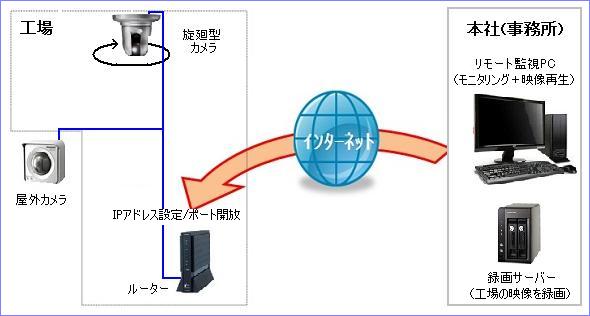
Baffalo BBR-4MGのポート開放手順
[1] ルーターの役目
−インターネットへの接続
−傘下の機器へのDHCPの割り当て
−ポート開放など特殊な設定
[2] インターネットへの接続
−IEでhttp://192.168.11.1/を開く
−ID:root パス:なし でログイン
−NTT契約に応じて□ボタンで接続する
[3]DHCPの割り当て
−基本的にデフォルトの設定のままで問題ありません
[4] WAN設定
−メニュー右の「アドバンスト」をクリック
−WAN側ネットワーク→WAN側からのPINGを「応答する」
−ダイナミックDNSは「使用しない」
(カメラで設定しているためルーターでは設定しない)
[5] ネットワーク設定
−アドレス変換→アドレス変換→「使用する」
−アドレス変換→アドレス変換ルールを入力
プロトコル(WAN側) 60001(開放したいカメラのポート)
LAN側IPアドレス カメラのIPアドレス
プロトコル(LAN側) 60001
ルールを追加してアドレス変換テーブルに追加
これを必要なカメラすべてルール作成すればポート開放完了です。
CTU(NTT光回線のレンタルのルーター)
ポート開放手順
[1]用意するもの
・NTT光回線の開通案内のID&pass
・プロバイダの登録メールアドレスとpass
[2]URL
・付属のCD-ROMを使う必要はありません。
・https://ctu.fletsnet.com
・sを忘れないように
[3]ログイン
・NTT開通案内に記載されているID&passでログイン
[4]CTUの基本
・設定を変更した後は、「設定反映」→「OK」で設定を反映させてください。
(再起動は不要です)
[5]光回線の開通
・詳細設定→接続先詳細設定の「編集」ボタン
・通常は1に適当な名前と接続ユーザー名(プロバイダのメアド)とpassを入力
・その他はデフォルトのまま
・一番下のOK
・設定を反映
・接続先情報の1の接続ボタンを押し、接続状態が「接続中」となれば接続完了
・念のため、インターネットに繋がるか確認してください。
==以下は詳細設定画面での設定==
[6]ポートの開放
・静的アドレス変換設定を登録します。
・通常は(ポート変換)の方で登録してください。
(うまく動かない場合は、ポート指定でもできます)
・新しいルールの追加→優先順位(空いてる番号)で追加をクリック
・適用する接続先は1(通常)、プロトコルはTCPのまま
・WAN側ポート番号は、外部からアクセスするときのカメラなどのポート番号(60001)など
・LAN側端末IPアドレスは、カメラのIPアドレス
・LAN側ポート番号は、通常はWAN側ポート番号と同じ
・OK、全部入力が終わったら設定を反映させておきます。
==通常はここまでで終了==
[7]接続端末の登録
・通常、CTUのIPは192.168.24.1のままにしておいてください。
・各端末を、192.168.24.xxx系に統一しておいてください。
・もし自動取得にしてる場合は、DHCPサーバ機能設定(LAN側固定IP払い出し)で
MACアドレス(すべてのネットワーク機器は独自のMACアドレスを持ってます)を
登録してください。
・この登録をすれば、接続端末が立ち上がるとCTUから指定のIPが割り振られます。
(登録していない場合は、DHCPサーバー機能で空いてるIPを適当に割り振り)
・通常はここは触りませんが、VioStorがたまにうまく動かないことがあるので
その場合、VioStorのMACアドレスを登録してやることがあります。
[8]フレッツグループなどの場合
・スタティックルーティングテーブルに接続先(相手側)のIPアドレスを登録する。